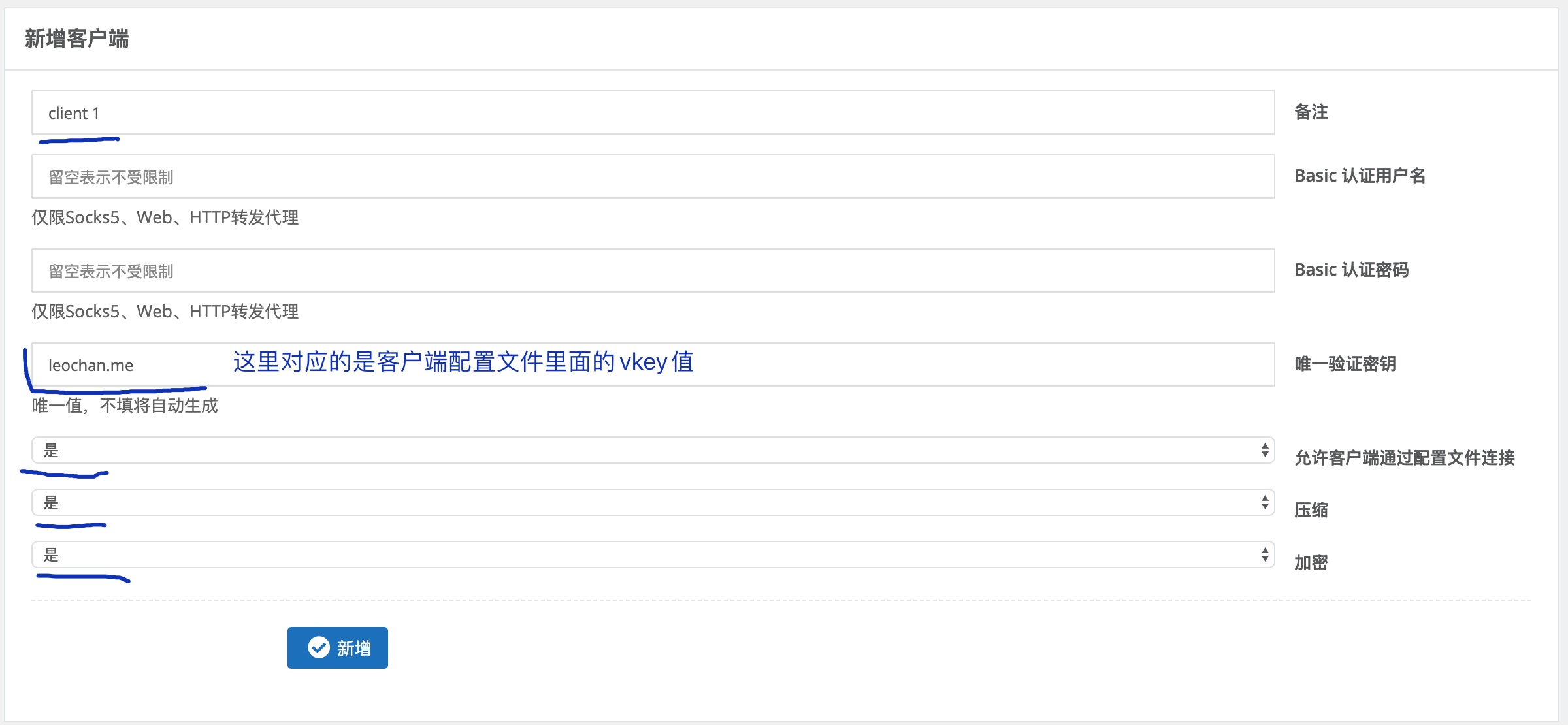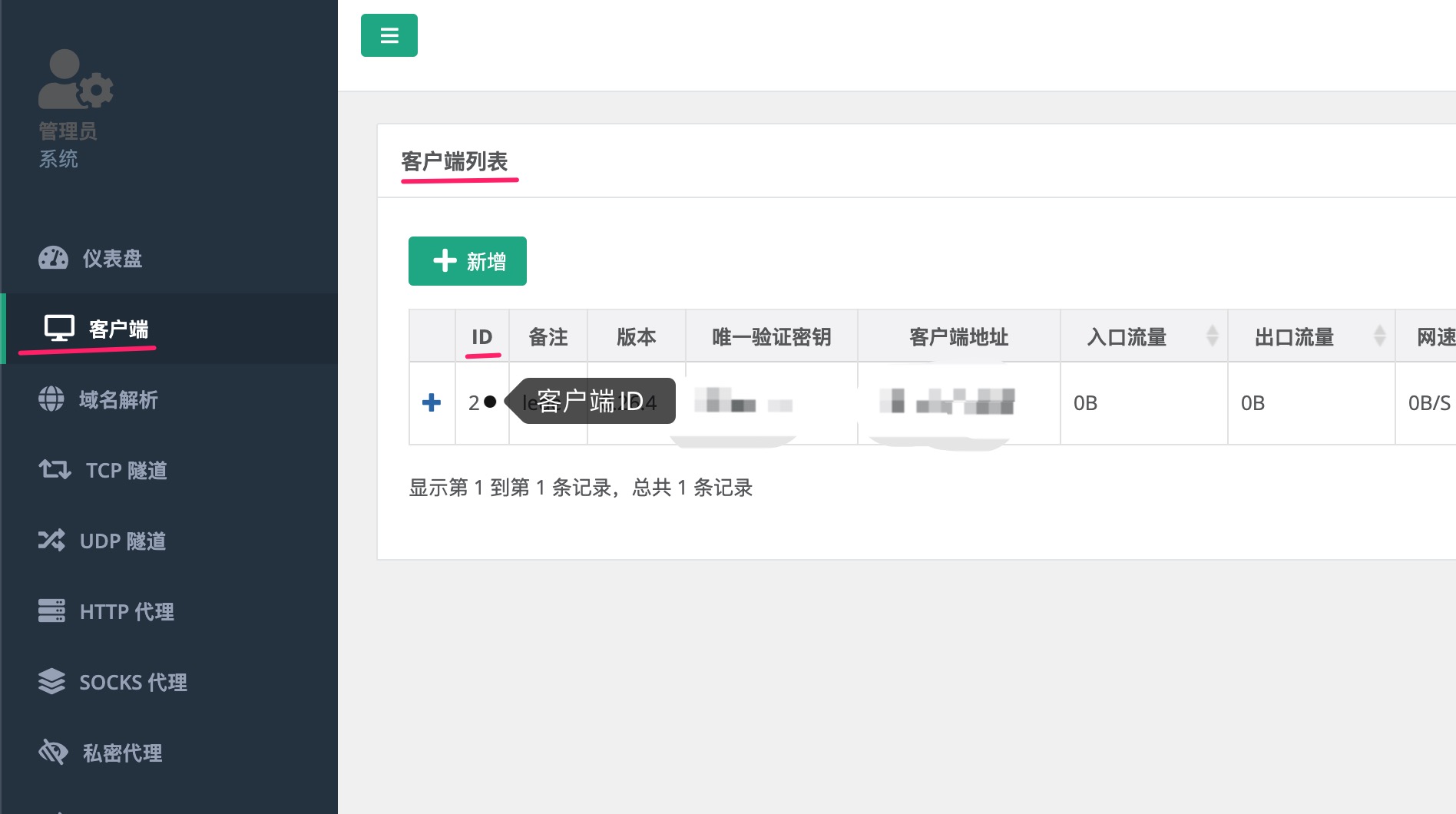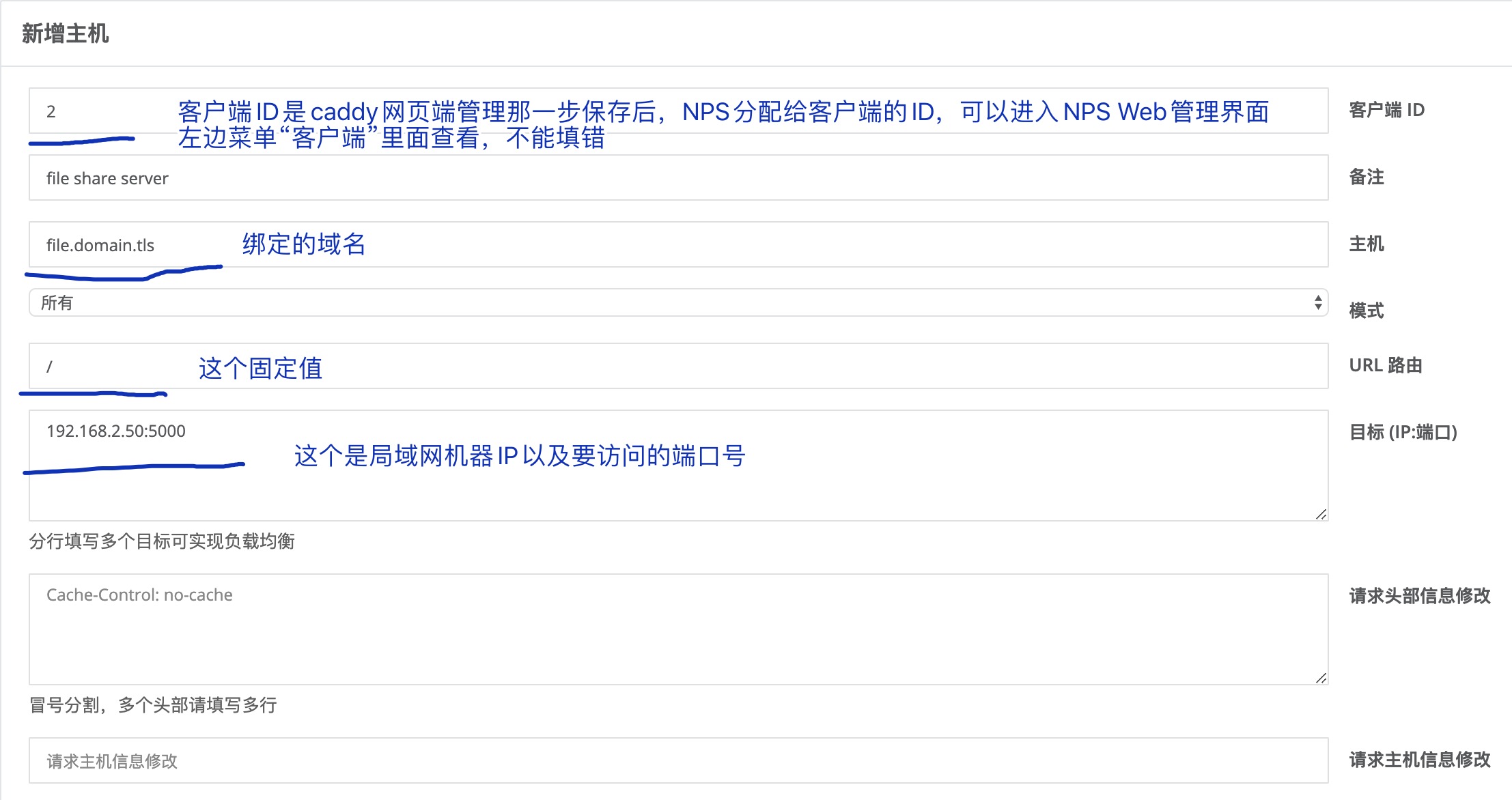内网穿透用过几个了,有用过群晖自带,用过FRP,用过ngrok,用过阿里云DDNS,还尝试用过LEDE自带的Kool DDNS。但是说到最满意的,还是当下使用的NPS。NPS的特点嘛,简单、好用、硬件要求低、轻量,还有配置简单和跨平台性极好。
内网穿透干嘛 干啥用呢,说几个使用场景吧。第一,公司电脑上有工作需要的文件,家里电脑没有,突然需要工作需要的文件,可以通过内网穿透实现文件访问获取到需要的文件;第二,公司电脑上有特定的程序,在家里电脑安装不了,突然需要使用那个程序,可以通过内网穿透实现远程控制公司电脑使用程序;第三,公司的电脑需要开机,那么可以通过内网穿透远程访问路由器(作为堡垒机),利用WOL(局域网唤醒)唤醒目标电脑;第四,想玩的游戏的服务器架设在国内,国外玩起来很卡,那么可以通过内网穿透代理UDP,实现游戏加速……
服务端 NPS服务端的安装非常简单,这里给出简单的步骤,同时给出一个简单的配置。我的服务器是Linux 64Bit,其他的平台类似。当前,NPS最新版本是0.26.4。
1 2 3 mkdir -p /data/nps #创建目录 wget https://github.com/ehang-io/nps/releases/download/v0.26.4/linux_amd64_server.tar.gz -O /data/linux_amd64_server.tar.gz #下载文件 tar xzf /data/linux_amd64_server.tar.gz -C /data/nps/ #解压文件
编辑配置/data/nps/conf/nps.conf文件,修改成如下(public_vkey、web_username和web_password分别代表验证密钥、web管理需要的用户名和密码,自行修改):
1 2 3 4 5 6 7 8 9 10 11 12 13 14 15 16 17 18 19 20 21 22 23 24 25 26 27 28 29 30 31 32 33 34 35 36 37 38 39 40 41 42 43 44 45 46 47 48 49 50 51 52 53 54 55 56 57 58 59 60 61 62 63 64 65 66 67 68 69 70 71 72 73 74 75 76 77 78 79 80 81 82 appname = nps #Boot mode(dev|pro) runmode = pro #HTTP(S) proxy port, no startup if empty http_proxy_ip=0.0.0.0 http_proxy_port=20080 https_proxy_port=20443 https_just_proxy=true #default https certificate setting https_default_cert_file=conf/server.pem https_default_key_file=conf/server.key ##bridge bridge_type=tcp bridge_port=8024 bridge_ip=0.0.0.0 # Public password, which clients can use to connect to the server # After the connection, the server will be able to open relevant ports and parse related domain names according to its own configuration file. public_vkey=leochan1234556789 #Traffic data persistence interval(minute) #Ignorance means no persistence #flow_store_interval=1 # log level LevelEmergency->0 LevelAlert->1 LevelCritical->2 LevelError->3 LevelWarning->4 LevelNotice->5 LevelInformational->6 LevelDebug->7 log_level=7 #log_path=nps.log #Whether to restrict IP access, true or false or ignore #ip_limit=true #p2p #p2p_ip=127.0.0.1 #p2p_port=6000 #web #web_host=host web_username=yonghuming web_password=mima123456 web_port = 8080 web_ip=0.0.0.0 web_base_url= web_open_ssl=false web_cert_file=conf/server.pem web_key_file=conf/server.key # if web under proxy use sub path. like http://host/nps need this. #web_base_url=/nps #Web API unauthenticated IP address(the len of auth_crypt_key must be 16) #Remove comments if needed #auth_key=test auth_crypt_key =1234567812345678 #allow_ports=9001-9009,10001,11000-12000 #Web management multi-user login allow_user_login=false allow_user_register=false allow_user_change_username=false #extension allow_flow_limit=false allow_rate_limit=false allow_tunnel_num_limit=false allow_local_proxy=false allow_connection_num_limit=false allow_multi_ip=false system_info_display=false #c http_cache=true http_cache_length=100 #get origin ip http_add_origin_header=false #pprof debug options #pprof_ip=0.0.0.0 #pprof_port=9999
继续执行以下命令完成安装并启动!!
1 2 3 cd /data/nps #切换目录 ./nps install #开始安装 nps start #启动引擎
反向代理 反向代理,我用的是Caddy,因为简单高效,最重要的是不用管证书,可以自动获取更新SSL证书。Caddy的2.0版本已经出来,但还处于beta版本,所以我用的是1.0系列版本。Caddy自带启动脚本,我用的服务器系统是centos 7.4 64bit,所以,我用到的启动脚本是init/linux-systemd/caddy.service。根据启动脚本的内容,得知需要把caddy可执行文件放到/usr/local/bin目录,并且确定配置文件是/etc/caddy/Caddyfile。
1 2 3 4 5 6 7 8 9 10 11 12 mkdir -p /data/caddy #建立基地 wget https://github.com/caddyserver/caddy/releases/download/v1.0.3/caddy_v1.0.3_linux_amd64.tar.gz -O /data/caddy/caddy_v1.0.3_linux_amd64.tar.gz #运货到基地 cp /data/caddy/caddy /usr/local/bin/ #拷贝可执行文件到目标目录 chmod a+x /usr/local/bin/caddy #更改权限 cat /data/caddy/init/linux-systemd/caddy.service > /etc/systemd/system/caddy.service #搬动启动脚本内容 sed -i ’s/www-data/root/g’ /etc/systemd/system/caddy.service #替换caddy运行用户,懒得去处理权限问题 chmod 755 /etc/systemd/system/caddy.service #更改脚本文件权限 systemctl enable caddy.service #自启动 mkdir -p /etc/ssl/caddy #建立caddy证书存取目录 mkdir -p /var/log/caddy #建立日志目录 mkdir -p /etc/caddy #建立以下配置存放目录 touch /etc/caddy/Caddyfile #建立配置文件
修改/etc/caddy/Caddyfile文件并保存,内容如下(nps.domain.tls是绑定的域名,10000@163.com
1 2 3 4 5 6 7 8 9 10 11 12 13 14 15 16 17 nps.domain.tls{ gzip redir 301{ if {>X-Forwarded-Proto} is http / https://nps.domain.ltd{uri} } tls 10000@163.com log /var/log/caddy/nps.domain.tls.log{ rotate_size 5 rotate_age 5 rotate_keep 2 rotate_compress } proxy / 127.0.0.1:8080{ transparent } }
启动服务端 1 2 3 4 5 echo $PATH #查看以下/usr/local/bin是否包含在环境变量里,如果没有匹配,请执行下三步的环境变量配置和环境变量生效,否则跳过; echo ‘PATH=$PATH:/usr/local/bin’ >> ~/.bash_profile #环境变量配置 echo ‘export PATH’ >> ~/.bash_profile #环境变量配置 source ~/.bash_profile #环境变量生效 systemctl start caddy.service #启动caddy
caddy网页端管理 访问“https://nps.domain.tls”,输入上面配置文件里面的web_username和web_password登录。点击左边菜单“客户端”,点击“新增”按钮新增客户端。按照下图填写表单,填写好了,点击“新增”按钮保存。
客户端 大部分的客户端安装都比较简单,也基本是一键安装。这里还是以Linux 64Bit为例安装客户端。
1 2 3 mkdir -p /data/npc #找块地 wget https://github.com/ehang-io/nps/releases/download/v0.26.4/linux_amd64_client.tar.gz -O /data/linux_amd64_client.tar.gz #拿到货 tar xzf /data/linux_amd64_client.tar.gz -C /data/npc/ #卸货
编辑配置/data/npc/conf/npc.conf,内容如下(vkey是添加客户端时候需要用到的,详看caddy网页端管理那一步的图片,8.8.8.8换成真实的服务器IP地址)
1 2 3 4 5 6 7 8 9 10 [common] server_addr=8.8.8.8:8024 conn_type=tcp vkey=leochan.me auto_reconnection=true max_conn=1000 flow_limit=1000 rate_limit=1000 crypt=true compress=true
执行以下命令,完成安装并启动客户端
1 2 3 cd /data/npc #找到解压目录 ./npc install -config=/data/npc/conf/npc.conf #执行安装 npc start #启动客户端
域名解析 假设,本地局域网有一台机器,局域网IP是192.168.2.50,服务绑定的端口号是5000,绑定的域名是file.domain.tls。那么,请按照下图配置:
配置好之后,我们回到反向代理那一步,处理一下域名。编辑/etc/caddy/Caddyfile,追加如下内容:
1 2 3 4 5 6 7 8 9 10 11 12 13 14 15 16 17 file.domain.tls { gzip redir 301 { if {>X-Forwarded-Proto} is http / https://{host}{uri} } tls 10000@163.com log /var/log/caddy/nps.log { rotate_size 5 rotate_age 5 rotate_keep 2 rotate_compress } proxy / 127.0.0.1:20080 { ransparent } }
重启一下caddy,收工了!!
后话 需要开辟另一篇来做以下nps的其他代理的介绍!!